Инструкция по установке пресетов в LIGHTROOM
Пресет в Lightroom — это сохраненный набор настроек.
Они используются для ускорения процесса обработки фотографий.
Они используются для ускорения процесса обработки фотографий.
УТАНОВКА ПРЕСЕТА В LIGHTROOM НА ПК #1:
1. Распакуйте полученный вами файл .zip
2. Запустите Lightroom.
В открывшемся окне в меню Lightroom (Mac) или Edit (Windows) выберете Preferences.
2. Запустите Lightroom.
В открывшемся окне в меню Lightroom (Mac) или Edit (Windows) выберете Preferences.
3. В новом окне зайдите во вкладку Presets и нажмите кнопку Show All Other Lightroom Presets Folder
4. В открывшемся окне заходим в папку Lightroom.
Выберите Develop Presets, внутри вы найдете папку User Presets,
в которой находятся добавленные вами пресеты.
В эту папку вы можете добавлять новые пресеты, а также сортировать их по папкам для удобства. Чтобы Lightroom увидел новые пресеты и папки, его нужно перезапустить.
Пресеты будут доступны в окне Presets модуля Develop в левой части экрана.
Выберите Develop Presets, внутри вы найдете папку User Presets,
в которой находятся добавленные вами пресеты.
В эту папку вы можете добавлять новые пресеты, а также сортировать их по папкам для удобства. Чтобы Lightroom увидел новые пресеты и папки, его нужно перезапустить.
Пресеты будут доступны в окне Presets модуля Develop в левой части экрана.
УТАНОВКА ПРЕСЕТА В LIGHTROOM НА ПК #2:
1. Распакуйте полученный вами файл .zip
2. Запустите Lightroom. Нажмите на «+» в окне Presets модуля Develop и выберете Import Presets
2. Запустите Lightroom. Нажмите на «+» в окне Presets модуля Develop и выберете Import Presets
3. В открывшемся окне найдите папку с нужными пресетами и выберете Import.
4. Пресеты будут доступны в окне Presets модуля Develop в левой части экрана.
4. Пресеты будут доступны в окне Presets модуля Develop в левой части экрана.
УТАНОВКА ПРЕСЕТА В LIGHTROOM НА СМАРТФОН:
Инструкция подходит для пользователей Adobe Lightroom Mobile без подписки Adobe Creative Cloud.
1. Распакуйте полученный вами файл .zip на компьютере
2. Установите на смартфон мобильную версию Lightroom.
3. Скачайте DNG-файл на телефон (отправьте файл с компьютера по AirDrop или по e-mail)
4. Выберете, каким приложением необходимо открыть скачанный файл
«Скопировать в Lightroom CC».
Если этого пункта нет, ищите его в расширенных установках (в iPhone листать до раздела "ЕЩЕ")
2. Установите на смартфон мобильную версию Lightroom.
3. Скачайте DNG-файл на телефон (отправьте файл с компьютера по AirDrop или по e-mail)
4. Выберете, каким приложением необходимо открыть скачанный файл
«Скопировать в Lightroom CC».
Если этого пункта нет, ищите его в расширенных установках (в iPhone листать до раздела "ЕЩЕ")
5. Повторить эту процедуру со всеми DNG-файлами, пресеты с которых вам необходимы для дальнейшего использования.
6. Запустите Lightroom на смартфоне.
Откройте DNG-файл, цветовые настройки которого хотите перенести на исходную фотографию. Скопируйте настройки, перейдите к новой фотографии для обработки, вставьте настройки.
6. Запустите Lightroom на смартфоне.
Откройте DNG-файл, цветовые настройки которого хотите перенести на исходную фотографию. Скопируйте настройки, перейдите к новой фотографии для обработки, вставьте настройки.
7. Если цветовые настройки наложились на фотографию не корректно, в ручном режиме отредактируйте экспозицию, баланс белого и контрастность.
8. Создайте пресет в мобильном Lightroom для удобного использования.
8. Создайте пресет в мобильном Lightroom для удобного использования.
9. Пользуйтесь с удовольствием!